现在很多办公伙伴都会使用到PPT来演示文档。那么倘若想让PPT只放映奇数页或偶数页的幻灯片的话,应该如何操作呢?方法如下介绍。
打开PPT,建立空白演示文稿。
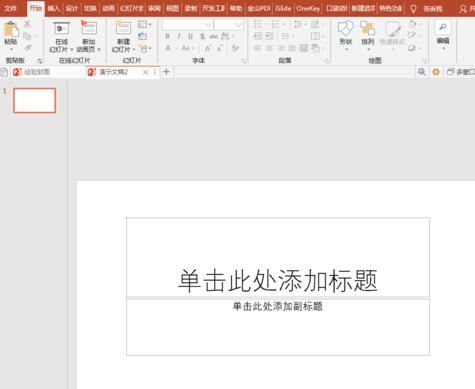
制作好整个PPT,与制作普通PPT没有分别。
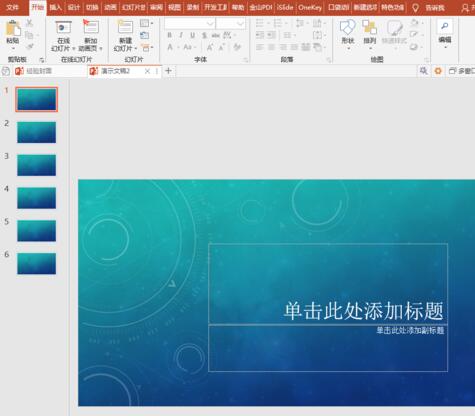
点击幻灯片放映选项卡下的自定义放映。
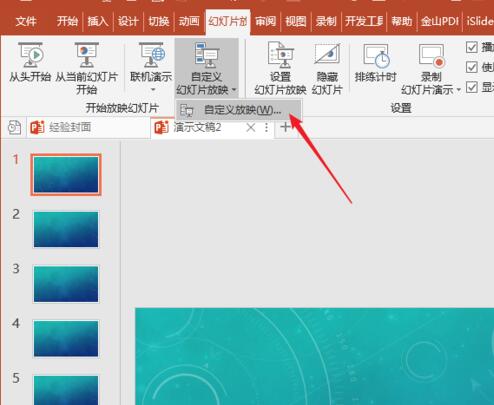
将打开一个自定义放映设置窗口,点击新建。
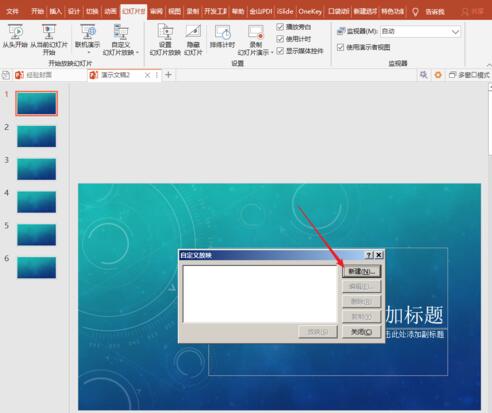
然后将显示出本PPT所有的幻灯片。
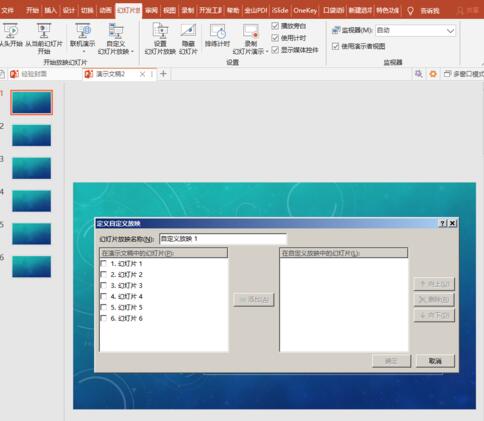
在幻灯片放映名称中输入易于识别的一个名字,比如只播放奇数页或只播放偶数页。
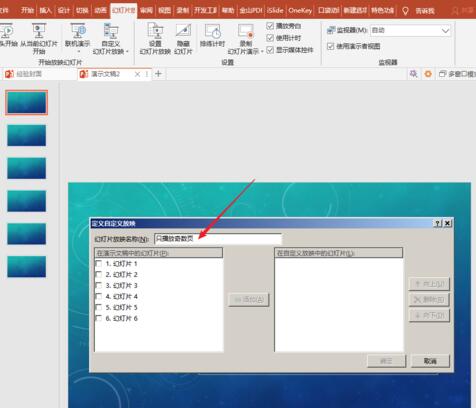
点击勾选奇数序号的幻灯片。
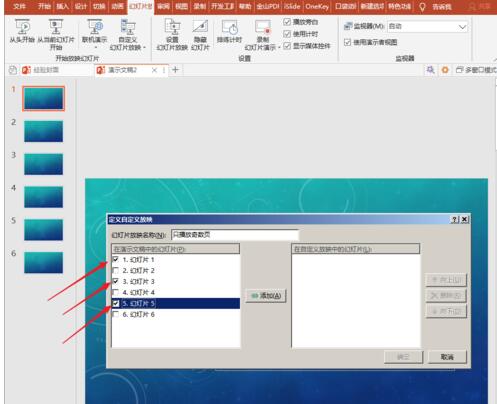
点击添加,则选中的奇数页幻灯片就添加进了自定义放映中,点击确定。
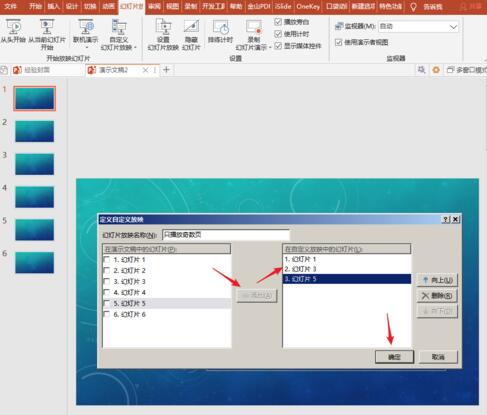
设置完成后,当需要播放幻灯片时,在自定义幻灯片放映中,就会出现刚才设置好的只播放奇数页自定义放映,点击它就可以实现只播放奇数页幻灯片了。
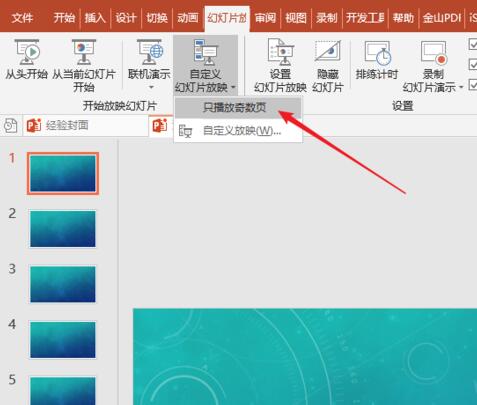
注意
同理,可以设置只播放偶数页幻灯片,也可以设置只播放其中特定的某些幻灯片。
上面就是小编为大家讲解的让PPT只放映奇数页或偶数页的幻灯片的方法,一起来学习学习吧。相信是可以帮助到一些新用户的。



 超凡先锋
超凡先锋 途游五子棋
途游五子棋 超级玛丽
超级玛丽 口袋妖怪绿宝石
口袋妖怪绿宝石 地牢求生
地牢求生 原神
原神 凹凸世界
凹凸世界 热血江湖
热血江湖 王牌战争
王牌战争 荒岛求生
荒岛求生 植物大战僵尸无尽版
植物大战僵尸无尽版 第五人格
第五人格 香肠派对
香肠派对 问道2手游
问道2手游




























